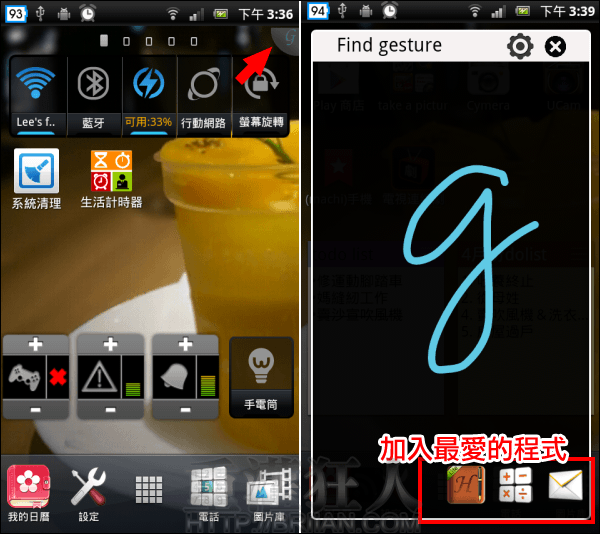會喜歡使用 Firefox 瀏覽器的朋友,很重要的一個原因就是它可以利用滑鼠拖曳手勢來快速的做到很多指令,讓我們更便利、快速的瀏覽網頁!雖然智慧型手機已經可以用手指滑來滑去,能很方便且迅速的找到我們要的功能或應用程式,但一旦程式安裝的越來越多,桌面能放的 APP 數量又有限,要找到某個應用程式就變的要花更多的時間,若手機也能用簡單的「手勢」快速開啟需要的 APP,或是畫個手勢就直接撥打電話,這樣手機的使用也就能更加的便利了。
找了一下 Google Play 中相關的 APP,「手勢之路」( Gesture Way )是其中覺得還不錯的,其可針對所有的應用程式、手機的各種設定功能,以及 WiFi、藍芽、GPS、螢幕自動旋轉功能的開啟或關閉,甚至是電話聯絡人來設定各種特定手勢,不需再經過層層關卡,透過簡單的畫出手勢就能直接撥出電話或開啟相關功能。
「手勢之路」在完成設定後會常駐一個小圖示在桌面,點選圖示即會開啟對話框,可在其中畫出預先設定的手勢來開啟需要的程式或功能,非常的方便又快速,還可將一些常用的程式加入「我的最愛」清單,在開啟對話框時,即會在下方直接顯示已加入清單的程式,整體可加快手機的使用速度,讓你的智慧型手機更聰明唷!
▇ 軟體小檔案 ▇
- 軟體名稱:手勢之路 Gesture Way
- 軟體語言:英文
- 軟體性質:免費軟體
- 系統支援:Android 2.2 以上
- 軟體下載:在 Android 手機中開啟 Play 商店,搜尋「手勢之路」即可下載安裝,或「按這裡」從網頁遠端安裝。
使用方法:
第1步 開啟後可看到幾個群組圖示,點選欲設定手勢的類別群組(範例:應用程式),接著可看到所有的應用程式列表,直接點選要設定的 APP 開啟手勢設定畫面。
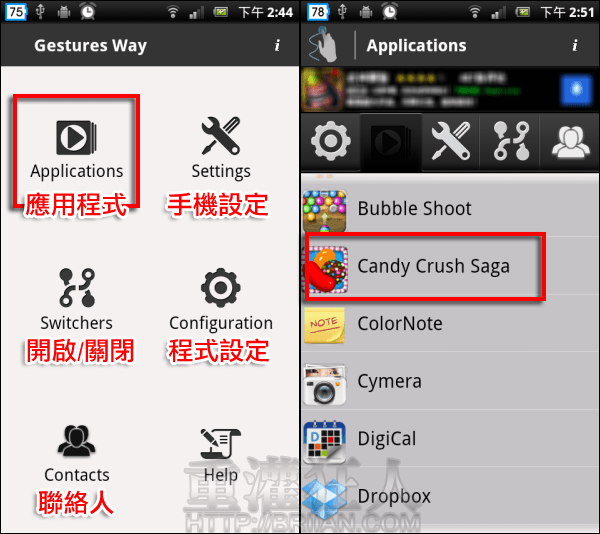
第2步 左圖為手勢設定畫面,直接在黑色區塊畫出特定手勢,即可在該 APP 後方看到己設定好的手勢圖(如右圖)。
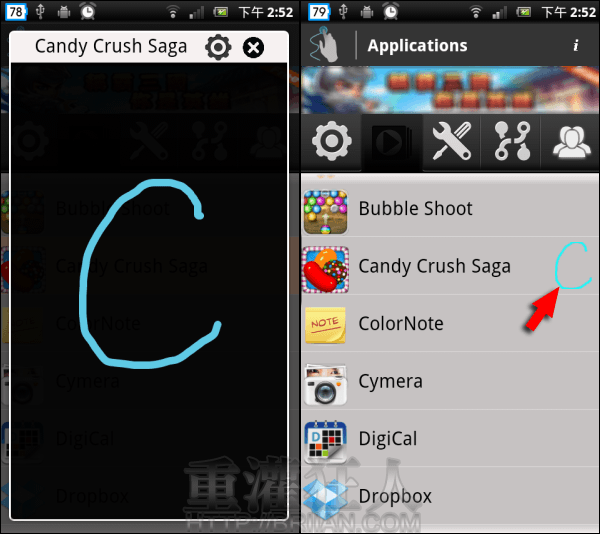
第3步 可透過上方的工具列切換到其它的功能設定。左圖為手機的各項設定,畫出手勢後可直接開啟該項目的設定畫面。右圖為 WiFi 、螢幕自動旋轉、藍芽、 GPS 的開關,設定手勢後可直接透過手勢開關以上功能。

第4步 聯絡人的設定畫面,直接設定常用聯絡人的特定手勢,當畫出手勢則可立即撥出電話。若想刪除手勢或是重新設定、或將功能加入我的最愛,可在欲修改或加入的功能上長按,可開啟如右圖的設定畫面再點選要做的動作即可。
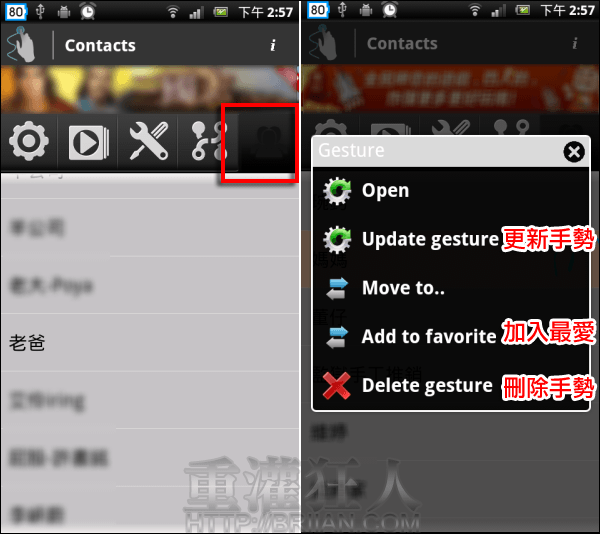
第5步 接著做手勢 APP 本身的設定。請直接看圖上說明囉~設定完成後再按下「 Save 」即可。
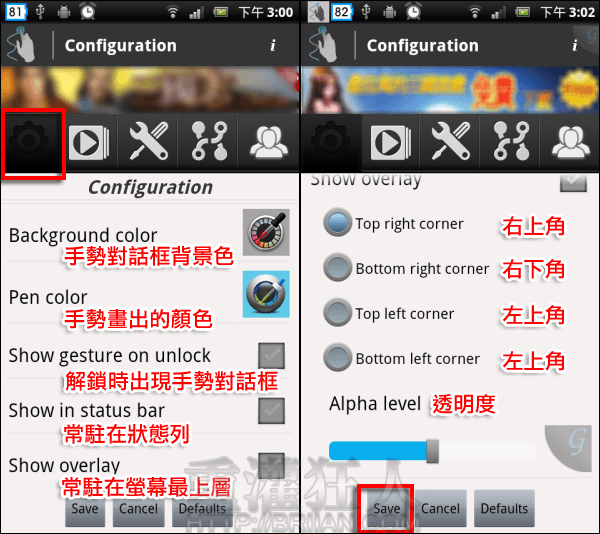
第6步 完成設定後,即可在桌面看到常駐的圖示(如紅箭頭所示),按下後可開啟手勢對話框,在黑色區域畫出手勢即可開啟相關功能囉!若有加入最愛的程式,則會顯示在下方,按下就能立即開啟程式。